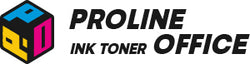Schwarze Streifen auf der gedruckten Seite können beim Drucken frustrierend sein. Viele Nutzer bemerken, dass ihr Drucker druckt Streifen. Diese Streifen machen die Ausdrucke unordentlich und schwer lesbar. Oft liegt es an verschmutzten Druckköpfen. Auch alte oder fehlerhafte Tintenpatronen können das Problem verursachen. Minderwertiges Papier oder Tinte kann ebenfalls Streifen erzeugen. Staub im Drucker ist ein weiterer Grund. Unregelmäßige Wartung verschlimmert die Situation. In diesem Blog erklären wir, warum schwarze Streifen entstehen.
Inhaltsverzeichnis:
- Häufige Ursachen für Drucker drucken Streifen
- Lösungen für Drucker drucken Streifen
- Streifen beim Drucken verhindern
- Fazit
Häufige Ursachen für Drucker drucken Streifen
Dabei geht es vor allem um die Qualität der Patrone, die Verschmutzung der Trommel oder Walze, die Papierqualität und andere Faktoren. Viele Nutzer merken, dass ihr Drucker druckt Streifen. Wenn Sie diese Ursachen kennen, können Sie gezielt prüfen, warum die Ausdrucke Linien oder schwarze Streifen haben.
- Patronenleck: Manchmal läuft Toner aus der Kartusche aus. Wenn dies passiert, entstehen auf den Seiten deutliche schwarze Streifen. Dieses Problem tritt häufig bei Druckern auf, die Tinten- oder Tonerkartuschen verwenden. Wer ein Patronenleck bemerkt, sollte die Kartusche sofort überprüfen. Ein undichter Toner verschlechtert die Druckqualität erheblich. Es kann sogar passieren, dass der Drucker druckt Streifen, die sich über das gesamte Dokument ziehen. Eine rechtzeitige Reinigung oder der Austausch der Patrone verhindert weitere Schäden.
- Patrone abgelaufen: Mit der Zeit können Tinten- oder Tonerpatronen ihr Verfallsdatum erreichen. Dann kommt es zu unregelmäßigem Tintenfluss oder Klumpen im Toner. Dadurch druckt der Drucker mit Streifen, und die Seiten sehen unsauber aus. Abgelaufene Patronen können zu Linien oder Flecken führen. Wer die Patronen regelmäßig prüft, kann die Druckqualität erhalten. Alte Patronen sollten sofort ersetzt werden.
- Tintenpatrone ist fast leer oder fast leer: Wenn die Tinten- oder Tonerpatrone fast leer ist, verteilt sich die Farbe ungleichmäßig. Dadurch druckt der Drucker Streifen, und die Ausdrucke wirken fleckig. Bei Tintenstrahldruckern kann auch der Druckkopf verstopfen, besonders die schwarze Patrone. Eine verstopfte Patrone führt ebenfalls zu Streifen auf der Seite. Wer rechtzeitig Patronen austauscht und den Druckkopf reinigt, kann das Problem vermeiden. So bleibt die Druckqualität konstant, und der Drucker arbeitet zuverlässig.
- Trommel- oder Walzenverunreinigung: Wenn die Trommel oder Walze mit Tonerrückständen in Berührung kommt, können schwarze Schlieren auf der gedruckten Seite entstehen. Je nach Druckermarke müssen Sie möglicherweise die Trommeleinheit oder die Tonerkartusche separat austauschen.
- Papierqualität: Feuchtes oder minderwertiges Papier kann die Tinte oder den Toner nicht richtig aufnehmen. Dadurch entstehen Streifen beim Drucken, die das Dokument unansehnlich machen. Hochwertiges und trockenes Papier hilft, die Druckqualität zu sichern
- Defekt der Fixierwalze (selten): Die Fixierwalze fällt selten aus. Wenn dies geschieht, entstehen beim Drucken schwarze Streifen. Obwohl Patronen und Papier in Ordnung sind, kann der Drucker Streifen machen. Ein Austausch der Walze behebt das Problem.
Nachdem Sie diese Gründe verstanden haben, können Sie eine gezielte Inspektion des Druckers durchführen, um potenzielle Probleme zu identifizieren und geeignete Maßnahmen zu deren Behebung zu ergreifen
Lösungen für Drucker drucken Streifen
Beachten Sie Folgendes, um schwarze Streifen auf Ihrem Drucker zu beheben. Die folgenden Schritte gelten für Drucker aller Marken wie HP, Brother, Dell, Epson, Kyocera und Lexmark. Wenn Sie diese Schritte befolgen, können Ihre Drucker deutlich seltener Streifen drucken und die Ausdrucke sehen sauberer aus.
Schritt 1: Überprüfen Sie den Toner-/Tintenstand Ihrer Patrone
Rufen Sie den Druckerbildschirm oder die Software auf, um den Tinten- oder Tonerfüllstand der Patronen zu prüfen. Wenn ein niedriger Füllstand angezeigt wird, müssen die Patronen ausgetauscht oder nachgefüllt werden. Ein niedriger Tintenstand führt dazu, dass der Drucker macht Streifen und die Ausdrucke ungleichmäßig wirken. Regelmäßige Kontrolle des Füllstands hilft, die Druckqualität konstant zu halten.
Schritt 2: Auf Patronenlecks prüfen
Entnehmen Sie die Patronen und drehen Sie sie vorsichtig um, um sie auf Unzulänglichkeiten oder Defekte zu prüfen. Achten Sie besonders auf Öffnungen und Nähte der Patronen, da hier häufig Toner oder Tinte austritt. Wenn Sie ein kleines Leck finden, wischen Sie die verschüttete Tinte oder den Toner vorsichtig mit einem Papiertuch ab. Stellen Sie sicher, dass der Bereich sauber ist, bevor Sie die Patrone wieder einsetzen. Bei größeren Schäden sollten Sie die betroffene Patrone ersetzen. So vermeiden Sie, dass der Drucker mit Streifen druckt und sorgen dafür, dass die Ausdrucke sauber und professionell bleiben.
Schritt 3: Verwenden Sie die Druckerfunktion zum Beheben
- Automatische Reinigung: Bei Tintenstrahldruckern greifen Sie über das Bedienfeld auf die Wartungsfunktionen des Druckers zu. Wählen Sie in der Druckermenüleiste „Einstellungen“, dann „Druckerwartung“ oder „Druckerprüfung“ und anschließend „Druckerwartung“ oder die Funktion „Automatische Druckkopfreinigung“. Wiederholen Sie diesen Vorgang mehrere Male, um die Verstopfung des Druckkopfs zu beseitigen. Diese Methode hilft oft, wenn der Drucker druckt Streifen, und sorgt dafür, dass die Ausdrücke wieder gleichmäßig werden.
-
Manuelle Reinigung: Wenn die automatische Reinigung das Problem nicht löst, fahren Sie mit der manuellen Reinigung fort. Informationen zum Ausbau und zur Reinigung des Druckkopfs finden Sie im Handbuch Ihres Druckers. Weichen Sie den Druckkopf anschließend in warmem Wasser ein und wischen Sie ihn vorsichtig mit einem fadensfreien Tuch ab. Hartnäckige Verstopfungen lassen sich so lösen. Mit dieser Methode können Sie verhindern, dass Ihr Drucker druckt mit Streifen, und die Druckqualität deutlich verbessern.
Schritt 4: Überprüfen Sie Ihre Trommel und Übertragungswalzen
Suchen Sie im Druckerhandbuch nach Trommel und Transferwalze und überprüfen Sie Trommeleinheit und Walzen auf schwarze Flecken oder Tonerrückstände. Achten Sie auf Markierungen, die einen ordnungsgemäßen Druckvorgang verhindern könnten. Bei Laserdruckern mit einer Kombination aus Tonerkartusche und Trommeleinheit (z. B. HP oder Canon) kann das Problem oft durch den Austausch der betroffenen Tonerkartusche behoben werden. Beispiele sind HP 219, HP 220, Canon 067, Canon 069. Bei Druckern mit separater Trommeleinheit (z. B. Brother) muss nur die Trommel ausgetauscht werden. Beispiele sind Brother Brother DR2510 Trommel, Brother DR248CL Trommel. Diese Kontrolle hilft, Streifen beim Drucken zu vermeiden und die Ausdrucke sauber zu halten.
Schritt 5: Überprüfen Sie die Papierqualität
Überprüfen Sie das verwendete Papier sorgfältig auf Feuchtigkeit, Falten oder geringe Saugfähigkeit. Solches Papier kann dazu führen, dass sich Tinte oder Toner während des Druckvorgangs ungleichmäßig verteilt. Wenn der Drucker Streifen druckt, liegt das oft an minderwertigem oder feuchtem Papier. Wechseln Sie daher auf hochwertiges Papier. Hochwertiges Papier sorgt dafür, dass die Tinte oder der Toner richtig auf der Seite haftet.
Schritt 6: Setzen Sie Ihren Drucker zurück
Schalten Sie den Drucker aus und ziehen Sie den Netzstecker. Warten Sie 5–6 Minuten und schließen Sie ihn wieder an. Schalten Sie das Gerät anschließend erneut ein. Durch dieses einfache Zurücksetzen können viele Störungen behoben werden. Wenn Ihr Drucker druckt mit Streifen, kann ein Neustart helfen, dass die Druckmechanik wieder korrekt arbeitet.
Schritt 7: Suchen Sie professionelle Unterstützung
Wenn das Problem nach den oben genannten Schritten weiterhin besteht, wenden Sie sich an einen professionellen Druckerreparaturdienst. Dieser verfügt über das Fachwissen und die Werkzeuge, um komplexere Probleme mit internen Druckerkomponenten, wie z. B. einen Ausfall der Fixiereinheit, zu diagnostizieren und zu beheben.
Streifen beim Drucken verhindern
- Regelmäßige Reinigung: Viele Drucker verfügen über eine automatische Reinigungsfunktion. Wählen Sie die entsprechenden Druckerwartungseinstellungen aus, um Staub, Toner und Schmutz zu entfernen. Diese Ablagerungen verursachen häufig, dass der Drucker Streifen druckt. Wiederholen Sie die Reinigung regelmäßig, damit der Druckkopf frei bleibt und die Ausdrücke sauber und gleichmäßig sind.
- Regelmäßige Druckerwartung: Viele Drucker verfügen über eine automatische Reinigungsfunktion. Wählen Sie die entsprechenden Druckerwartungseinstellungen aus, um Staub, Toner und Schmutz zu entfernen. Diese Ablagerungen verursachen häufig, dass der Drucker Streifen druckt. Wiederholen Sie die Reinigung regelmäßig, damit der Druckkopf frei bleibt und die Ausdrücke sauber und gleichmäßig sind.
- Verwenden Sie empfohlene Papiertypen: Achten Sie darauf, dass das Papier trocken, glatt und von hoher Qualität ist. Minderwertiges oder feuchtes Papier kann dazu führen, dass sich die Tinte oder Toner ungleichmäßig verteilen und Streifen beim Drucken entstehen. Hochwertiges Papier garantiert saubere und professionelle Ausdrucke.
- Gehen Sie vorsichtig mit den Patronen um: Beim Austausch von Tinten- oder Tonerkartuschen vermeiden Sie starkes Schütteln oder das Berühren empfindlicher Teile wie Fotorezeptortrommeln. Unsachgemäße Handhabung kann dazu führen, dass der Drucker Streifen macht. Eine vorsichtige Handhabung verlängert die Lebensdauer der Patronen und sichert gleichmäßige Druckergebnisse.
- Platzieren Sie den Drucker richtig: Der Drucker sollte in einer Umgebung mit stabiler Temperatur und Luftfeuchtigkeit aufgestellt werden, fern von großer Hitze oder Feuchtigkeit. Reinigen Sie den Bereich um den Drucker regelmäßig und verwenden Sie eine Abdeckung, wenn er nicht verwendet wird.
Fazit
Wenn Ihr Drucker macht Streifen, überprüfen Sie zuerst die Tintenpatronen. Reinigen Sie den Druckkopf regelmäßig. Verwenden Sie Originaltinte und hochwertiges Papier. Häufige Nutzung verhindert, dass Tinten eintrocknen. Wenn Sie diese Schritte beachten, entstehen beim Drucken schwarze Streifen seltener. Ihr Drucker liefert wieder saubere Ausdrucke. Die Druckqualität verbessert sich deutlich. Gleichzeitig reduziert regelmäßige Wartung Schäden am Gerät. So arbeitet der Drucker zuverlässig über lange Zeit. Diese Maßnahmen sind einfach umzusetzen. Jeder kann sie durchführen. Auf diese Weise bleibt der Drucker leistungsfähig und Ihre Ausdrücke sehen professionell aus.